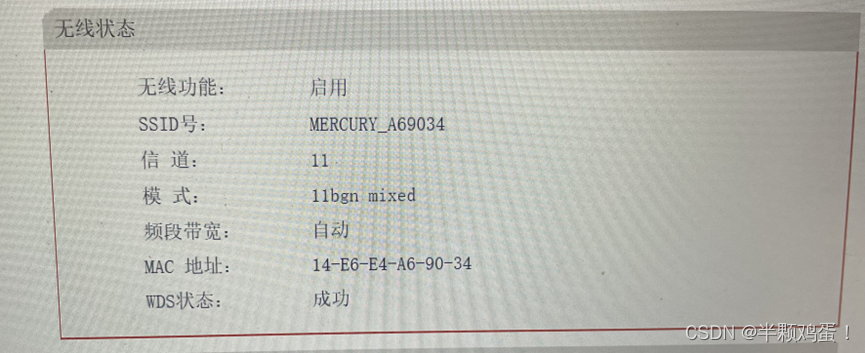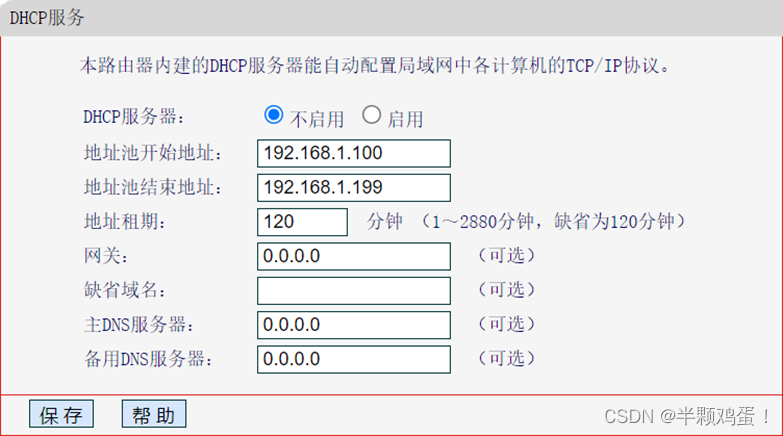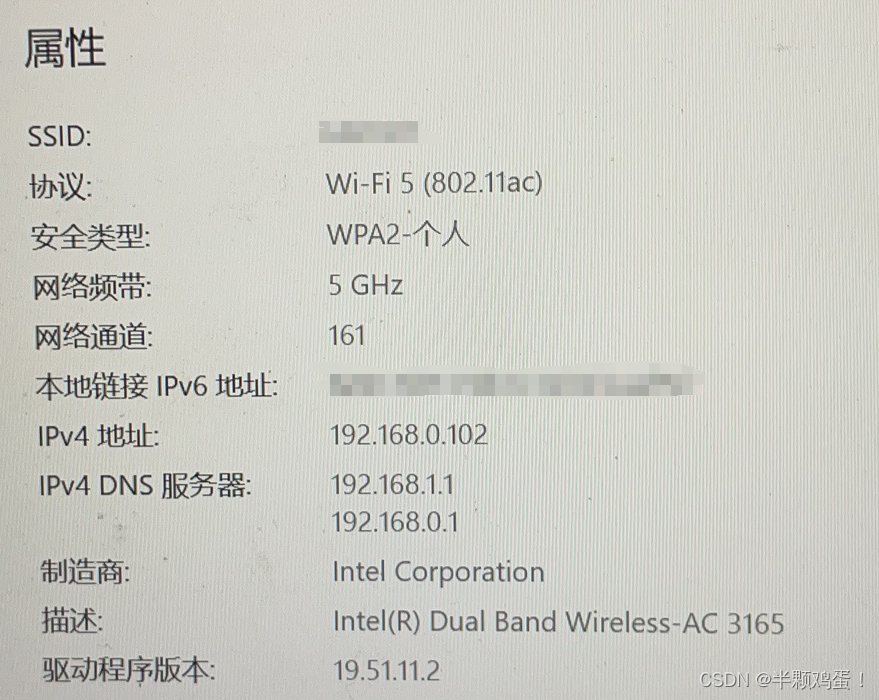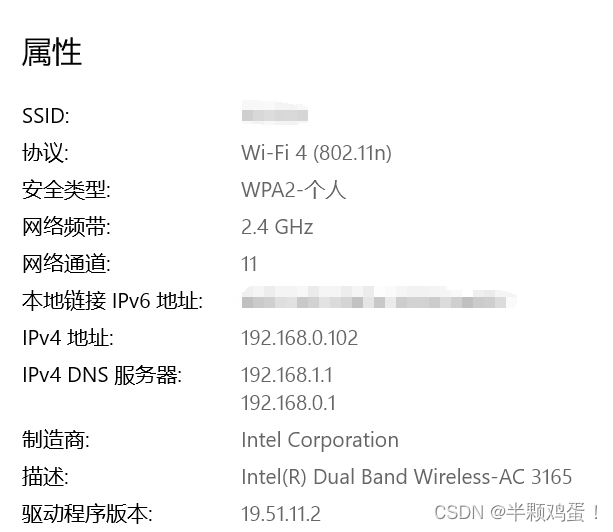【路由器无线桥接的步骤实现】水星路由器MW150R作为副路由器无线桥接TP |
您所在的位置:网站首页 › mercury设置教程 › 【路由器无线桥接的步骤实现】水星路由器MW150R作为副路由器无线桥接TP |
【路由器无线桥接的步骤实现】水星路由器MW150R作为副路由器无线桥接TP
|
文章目录
前言一、登录进入路由器界面二、修改副路由器的ip地址三、设置WDS无线桥接四、关闭DHCP服务五、连接测试
前言
由于路由器在家的覆盖范围不全,因此打算在使用一台路由器覆盖至离路由器较远的房间。主路由器是TP-link的一台路由器,副路由器是水星MW150R系列的一台路由器,打算将其无线桥连,这样的好处是节省了网线连接的步骤。 本文的所有操作均在副路由器上完成,主路由器不需要设置。 一、登录进入路由器界面水星默认的IP登录界面是192.168.1.1 登录时需要输入管理员账号与密码,如忘记管理院账号密码则重置路由器,长按路由器reset键8秒左右。 重置后的路由器账号和密码均为admin 登陆后的界面为 找到网络参数->LAN口设置 修改副路由器的ip地址,该地址需与主路由器在同一个网段 如主路由器为192.168.0.1则副路由器可改为192.168.0.X(只要该ip不与其他连接设备有冲突) 登录界面的无线设置->基本设置->开启WDS 同时系统会提示你信道选择1-12中的哪一个(本文是选择的11) 密钥类型选择WPA-PSK/WPA2-PSK 密钥则是主路由器的WiFi密码 而后保存,系统会提示重启,选择重启路由器 重启完成之后,刷新管理员界面 WDS状态显示成功,则桥接成功 找到DHCP服务器->不启用服务 选择不自动分配ip地址。 保存重启 下图是我使用主路由器时的网络属性 下图是我使用副路由器时的网络属性 由于当时没有修改副路由器的WiFi名称,同桥接的SSID一样,我无线桥接成功后连接的WiFi名字相同,不易区分。因此可以在WDS设置时将本机的SSID设置成不同的WiFi名称。 但也可以明显的看出:两者的协议改变了,网络通道也改变了,网络的频带也改变了。 因为我的副路由器的版本稍微旧一些 由网络通道可以看出连接的是副路由器,同时也实现上网。 |
【本文地址】
今日新闻 |
推荐新闻 |
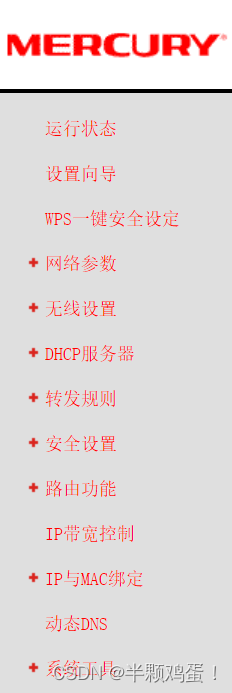
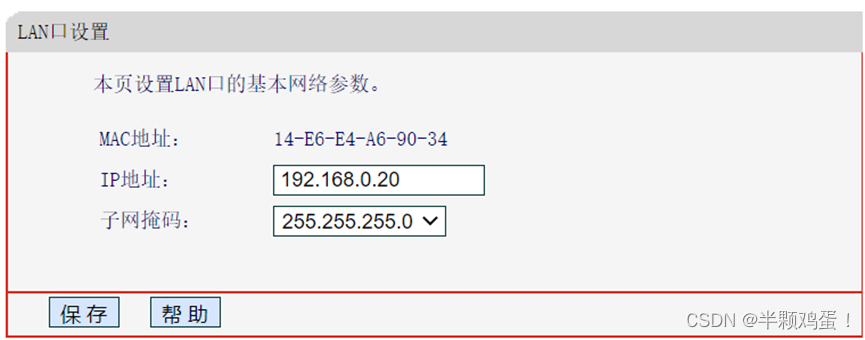 修改之后保存,系统会提示要重启 重启后查看路由器状态信息,修改成功
修改之后保存,系统会提示要重启 重启后查看路由器状态信息,修改成功 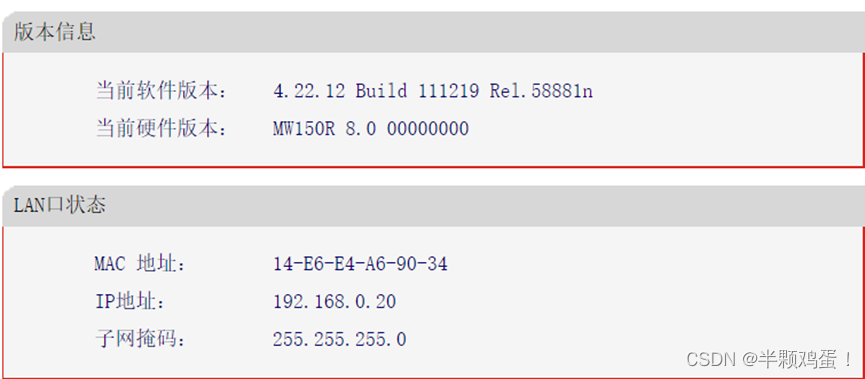
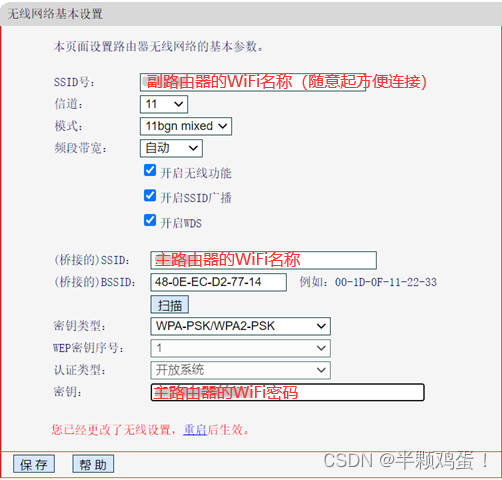 首先先扫描找到主路由器,然后选择连接 桥接的SSID和BSSID会自动填充
首先先扫描找到主路由器,然后选择连接 桥接的SSID和BSSID会自动填充